Cách tạo CV trên Canva chuyên nghiệp: Thu hút mọi nhà tuyển dụng
Nguyễn Thị Kim Ngân - 05:02 25/10/2023
Góc kỹ thuậtCó rất nhiều công cụ hỗ trợ thiết kế CV, trong đó ứng dụng được mọi người ưa chuộng và sử dụng phổ biến nhất là Canva. Thực tế, cách tạo CV trên Canva vô cùng đơn giản, tuy nhiên, không phải ai cũng biết cách tạo CV chuyên nghiệp và hiệu quả nhất. Chính vì thế, trong bài viết dưới đây, MobileCity sẽ hướng dẫn cho các bạn một số cách tạo CV trên Canva siêu đẹp và cực kỳ nhanh chóng.
Canva là gì?
Canva là một nền tảng thiết kế đồ họa trực tuyến phổ biến, cho phép người dùng tạo ra các tác phẩm sáng tạo một cách nhanh chóng và chuyên nghiệp. Với công cụ này, mọi người sẽ được cung cấp hàng ngàn mẫu thiết kế sẵn có, giúp bạn có thể linh hoạt để tạo bìa sách, hình ảnh truyền thông xã hội, bản trình chiếu, biểu đồ, poster, logo,...
Đặc biệt, Canva còn sở hữu giao diện trực quan, thân thiện, dễ sử dụng, với các thao tác kéo và thả giúp bạn nhanh chóng tạo ra các thiết kế theo ý muốn của mình. Ngoài ra, bạn cũng có thể tùy chỉnh màu sắc, phông chữ, hình ảnh, văn bản, và thậm chí có thể thêm hiệu ứng đặc biệt để tạo ra những thiết kế đẹp mắt nhất.
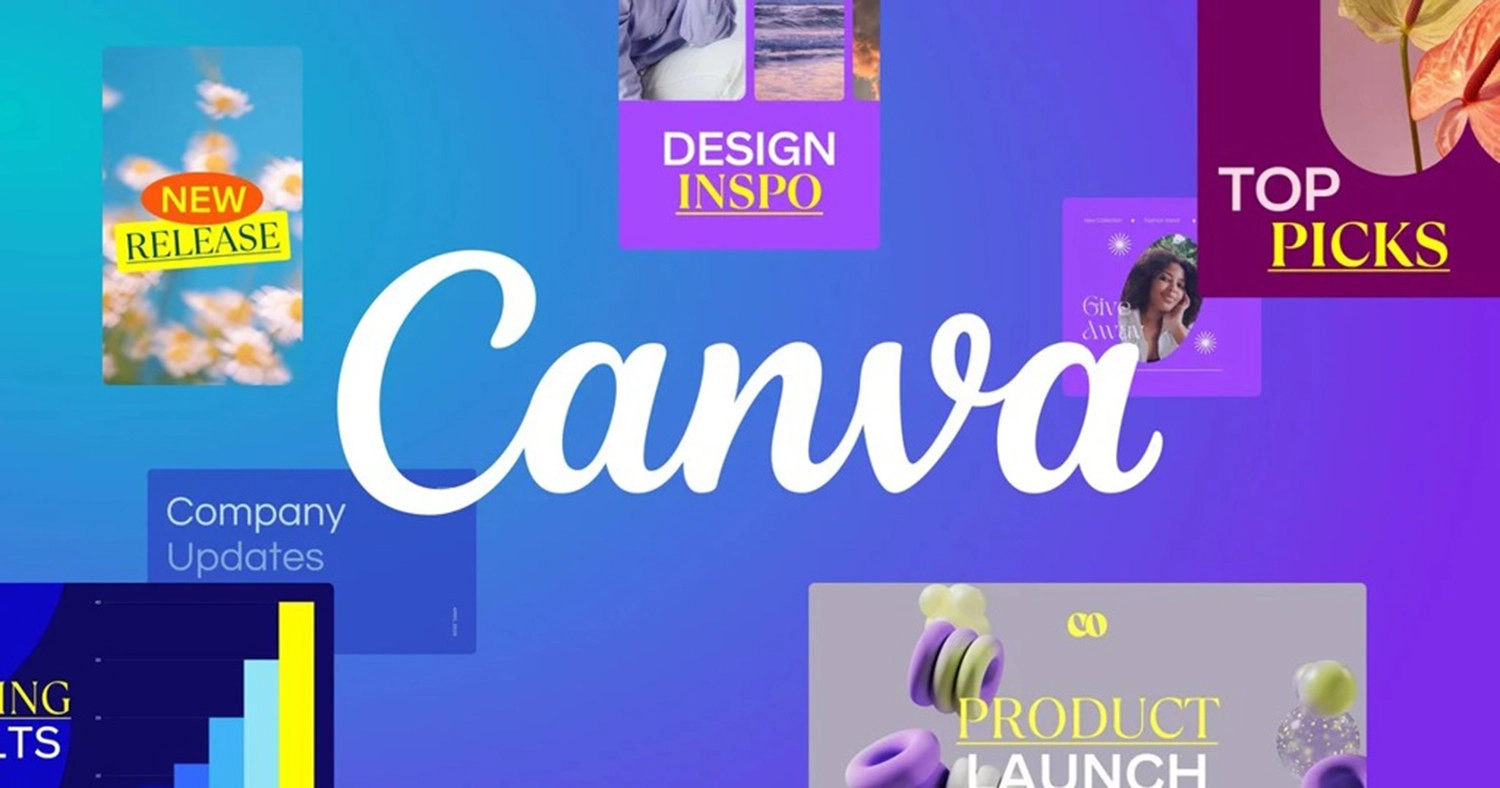
Nên dùng mẫu CV có sẵn hay tự thiết kế CV bằng Canva?
Việc nên dùng mẫu CV có sẵn hay tự thiết kế CV bằng Canva sẽ phụ thuộc vào sở thích cá nhân của bạn và mục đích sử dụng CV. Nếu bạn muốn tiết kiệm thời gian và không có kỹ năng thiết kế đồ họa, sử dụng mẫu CV có sẵn trên Canva là lựa chọn tốt nhất. Bởi Canva cung cấp nhiều mẫu CV chuyên nghiệp được thiết kế sẵn và trình bày hợp lý, bạn chỉ cần chọn một mẫu phù hợp và thay đổi nội dung theo thông tin cá nhân của mình.
Tuy nhiên, nếu bạn muốn tạo ra một CV độc đáo, được sáng tạo theo ý thích của mình, thì việc tự thiết kế CV bằng Canva là lựa chọn phù hợp. Canva cung cấp cho bạn công cụ và tùy chọn để tạo ra một thiết kế độc đáo với màu sắc, phông chữ, hình ảnh và bố cục theo ý muốn của bạn.
Ngoài ra, bạn cũng có thể kết hợp cả hai phương pháp bằng cách bắt đầu với một mẫu CV có sẵn và tùy chỉnh nó theo ý muốn của mình. Từ đó, mọi người có thể tiết kiệm thời gian mà vẫn thể hiện phong cách và cá nhân riêng của mình.
Các cách tạo CV trên Canva
Để tạo CV trên ứng dụng Canva, các bạn có thể lựa chọn mẫu có sẵn hoặc tự thiết kế và sáng tạo mẫu CV riêng cho mình. Cụ thể, mọi người có thể tham khảo các cách thực hiện dưới đây.
Tạo CV bằng mẫu có sẵn
Với những ai không có nhiều kỹ năng thiết kế và muốn tiết kiệm thời gian thì có thể sử dụng các mẫu có sẵn trên Canva để tạo CV. Các thao tác thực hiện như sau:
Bước 1: Truy cập vào trang web Canva >> Đăng nhập/ Đăng ký tài khoản >> Nhập từ khóa CV trong ô Tìm kiếm nội dung trên Canva.
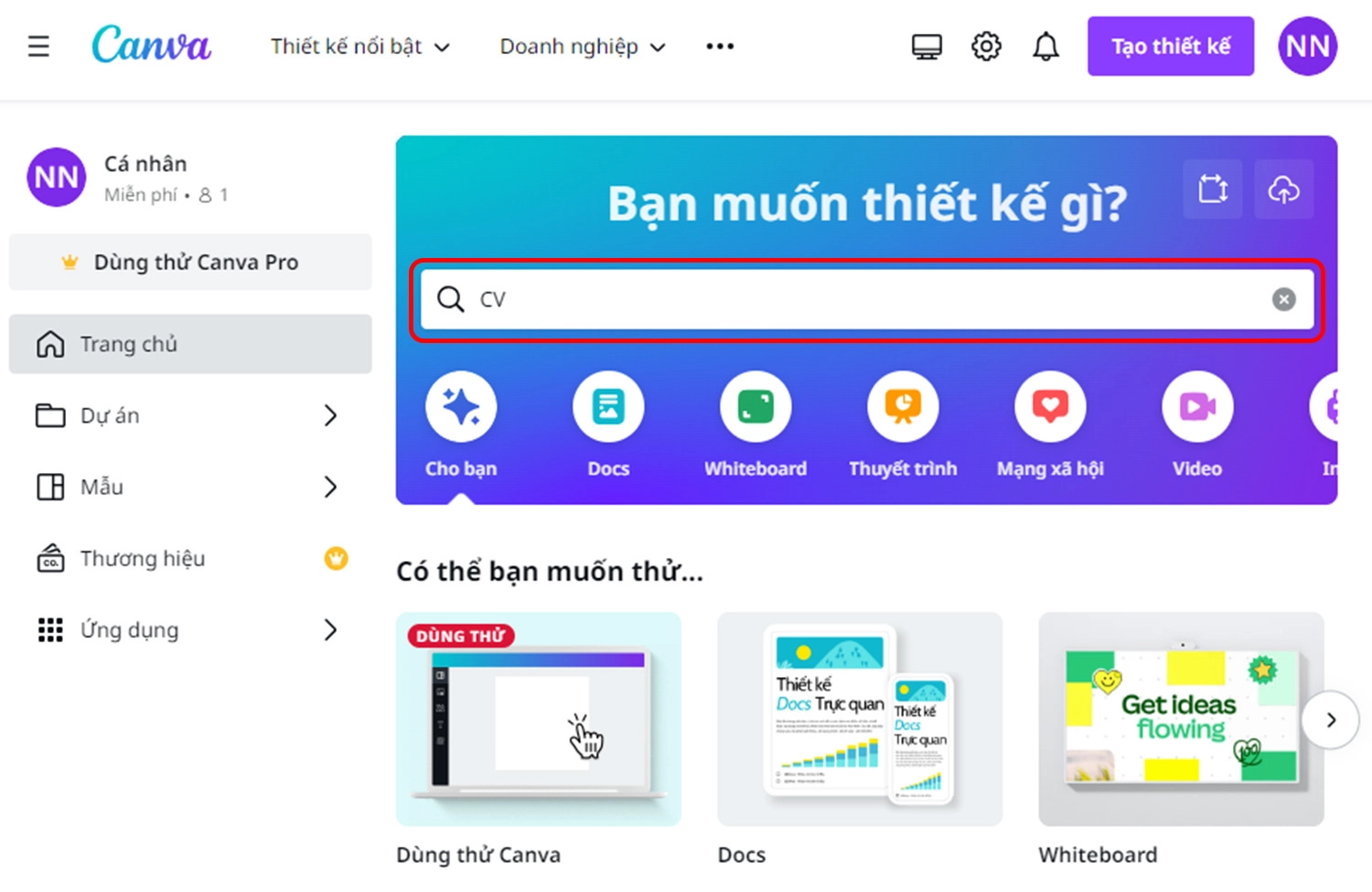
Bước 2: Khi đó, Canva sẽ gợi ý cho bạn hàng loạt mẫu thiết kế CV có sẵn >> Chọn mẫu CV phù hợp nhất theo sở thích và dựa trên ngành nghề, văn hóa của công ty mà mọi người dự định ứng tuyển.
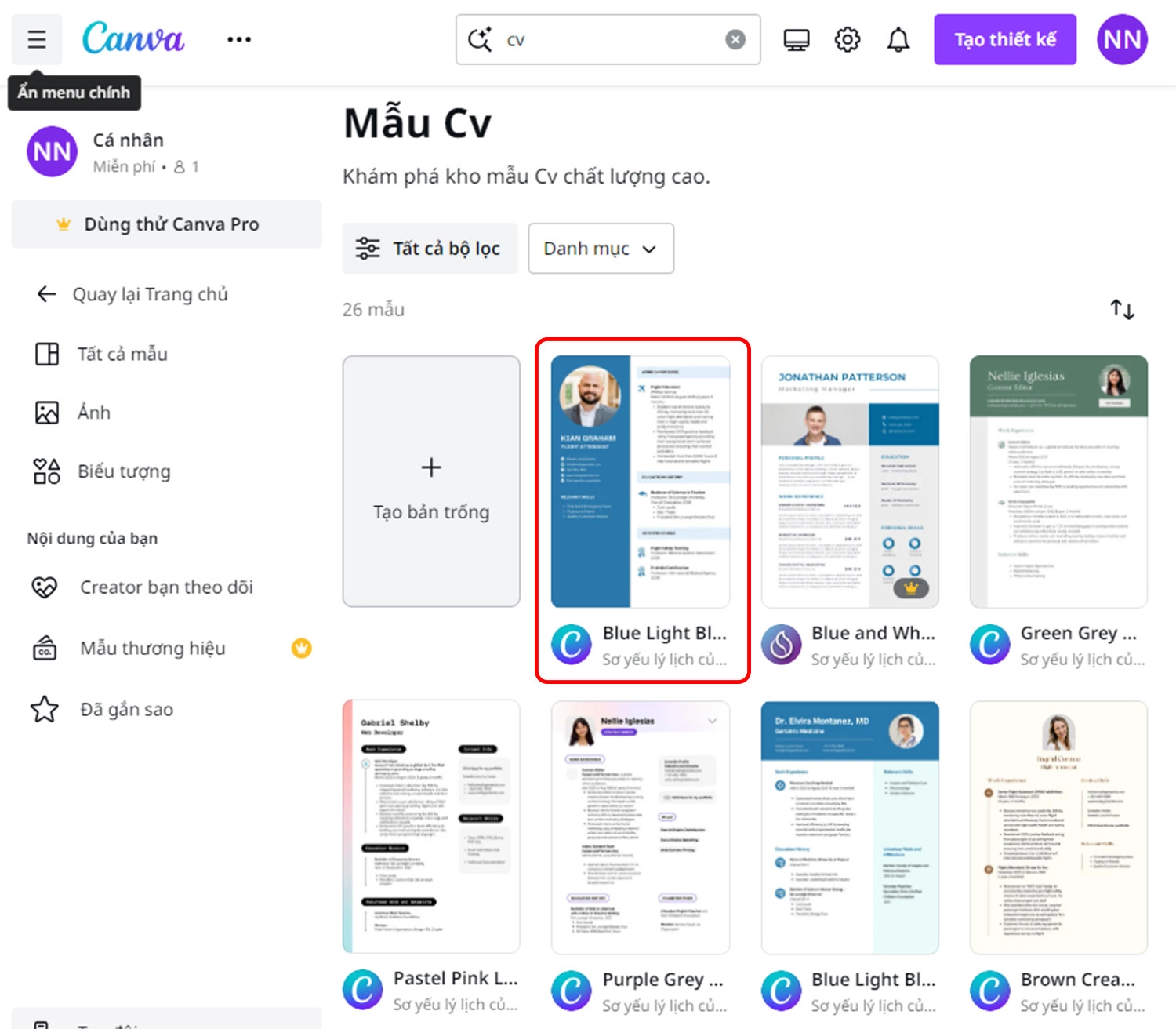
Bước 3: Nhấn vào Tùy chỉnh mẫu này để bắt đầu thiết kế, chỉnh sửa nội dung theo đúng thông tin cá nhân của mình.
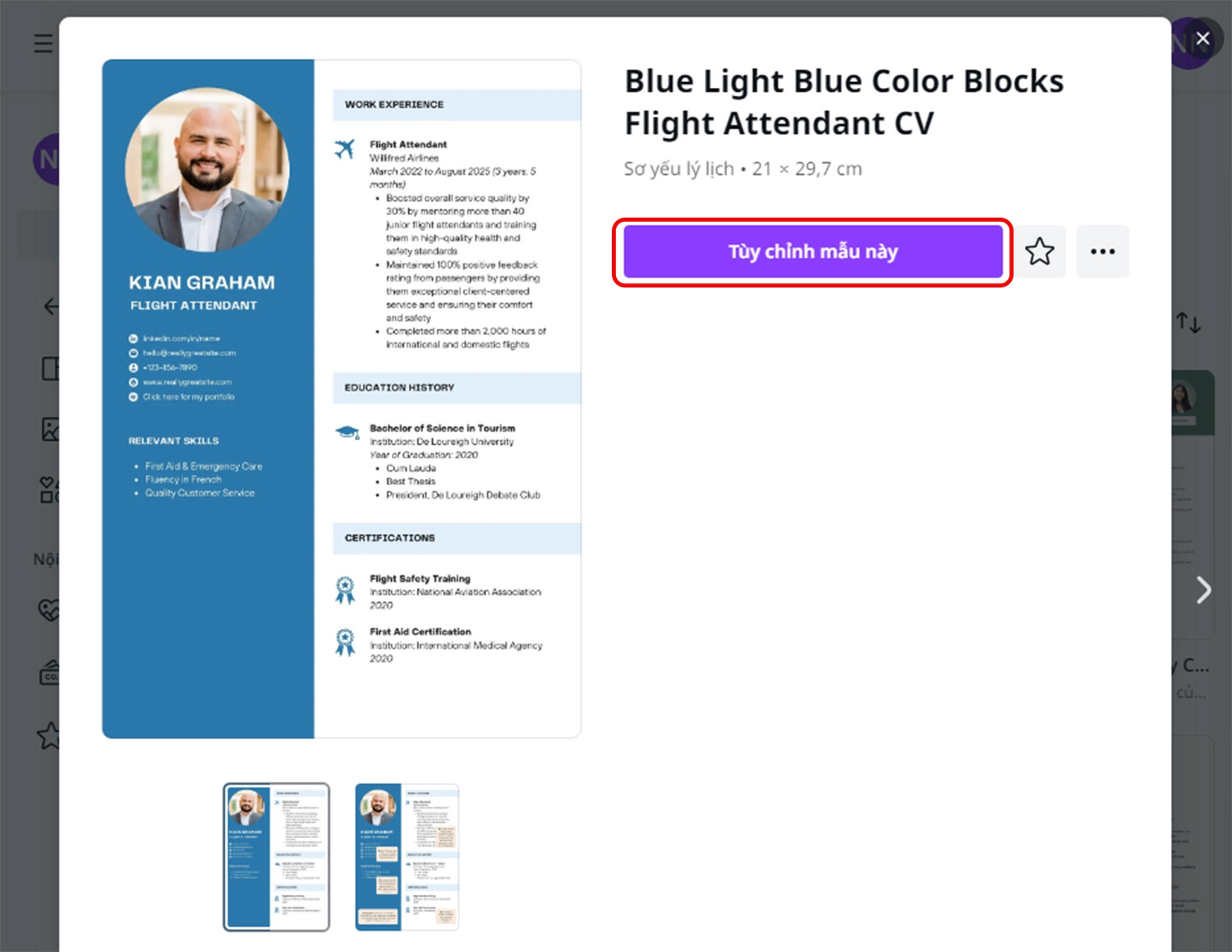
Bước 4: Sau khi hoàn tất chỉnh sửa, các bạn ấn vào nút Chia sẻ ở góc trên bên phải giao diện >> Chọn Tải xuống.
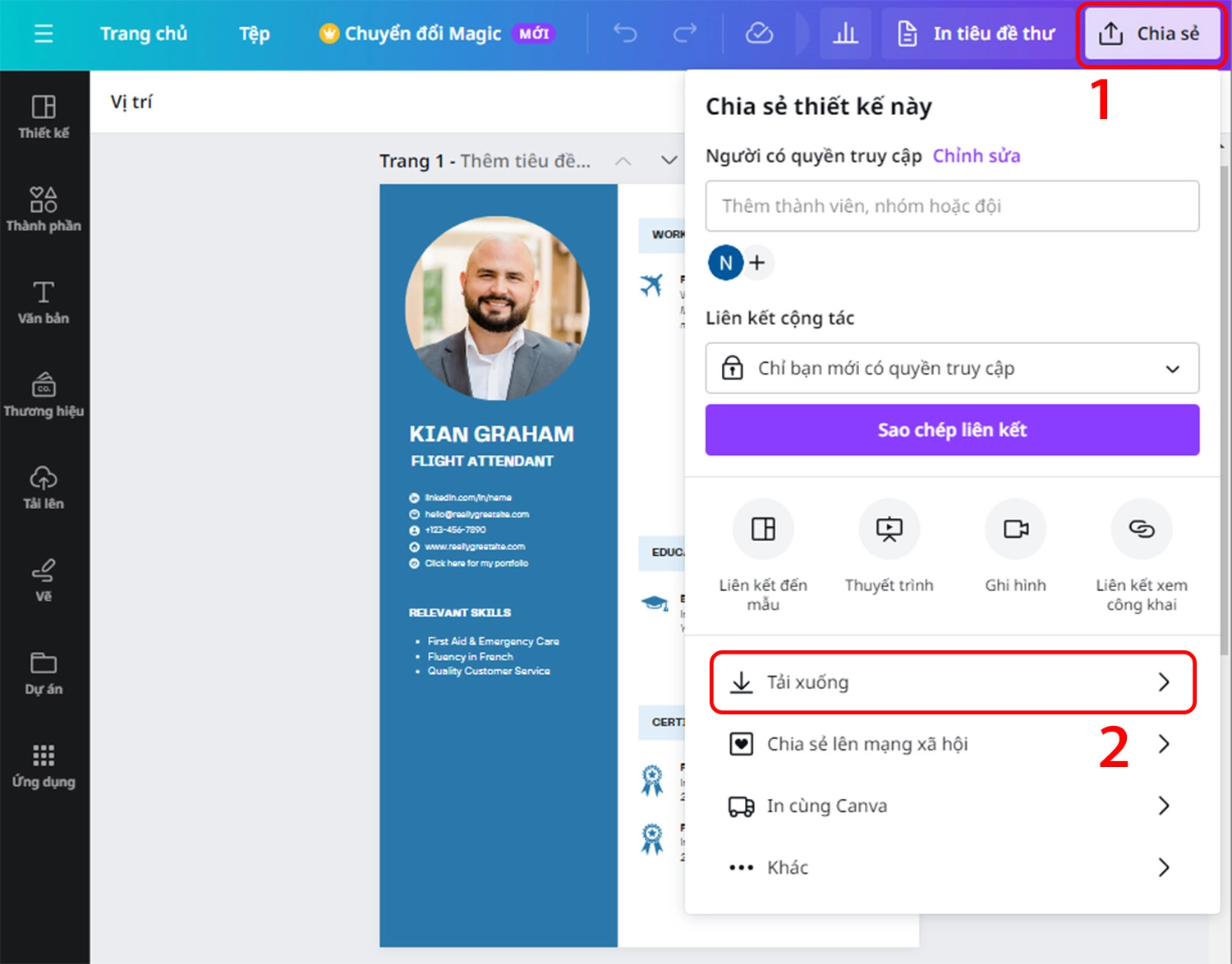
Bước 5: Bấm vào biểu tượng v >> Lựa chọn Loại tệp mà bạn muốn.
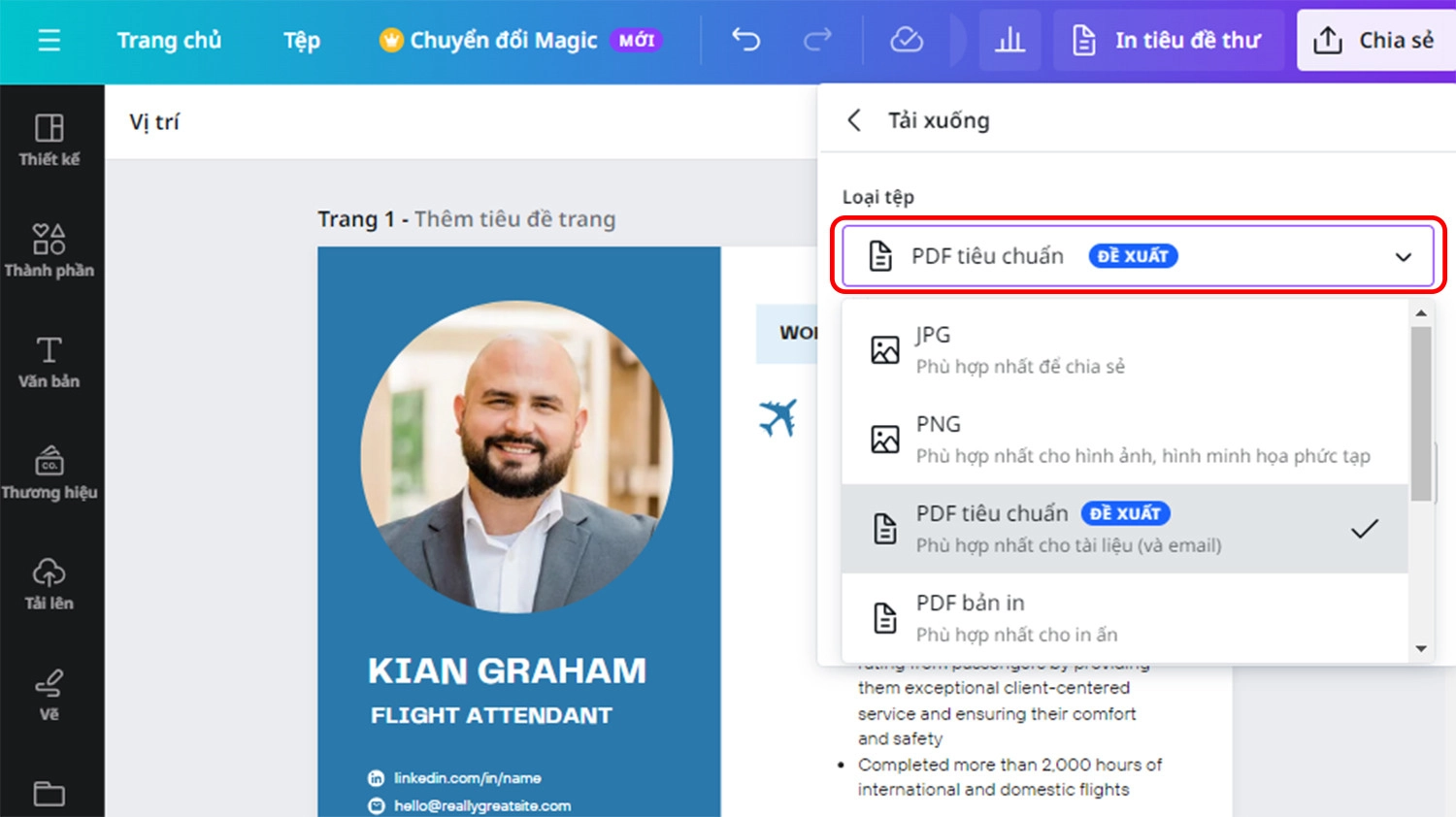
Bước 6: Cuối cùng, ấn chọn nút Tải xuống là hoàn tất.

Thiết kế CV trên Canva
Đối với những người yêu thích sự sáng tạo và có nhiều kinh nghiệm cũng như kỹ năng thiết kế thì có thể tự tạo CV theo sở thích cá nhân của mình bằng cách:
Bước 1: Vào trang web Canva >> Đăng nhập/ Đăng ký tài khoản để truy cập vào Canva >> Chọn Tạo thiết kế.
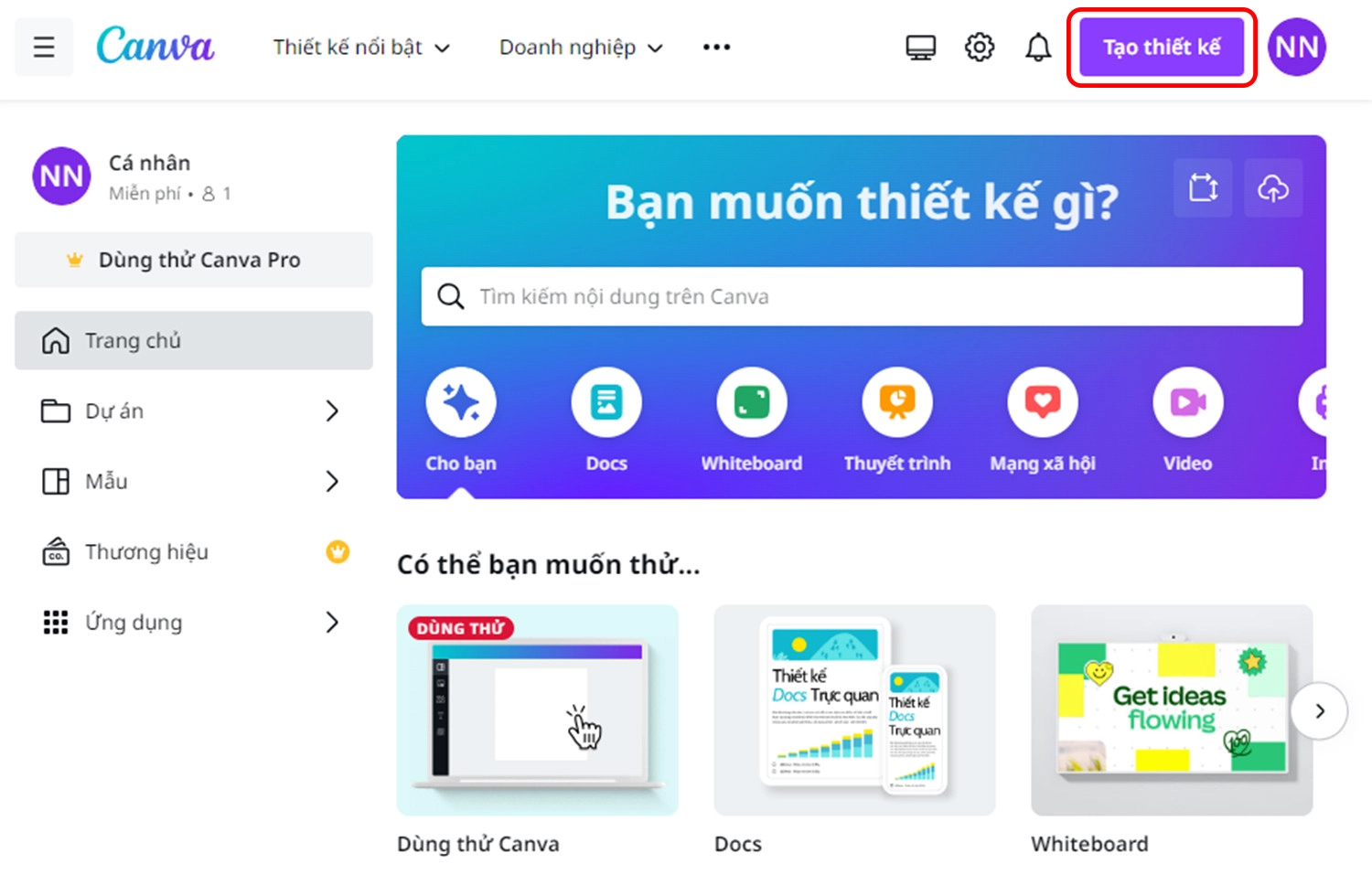
Bước 2: Nhập từ khóa CV vào ô tìm kiếm >> Ấn chọn Sơ yếu lý lịch để có kích thước chuẩn nhất.
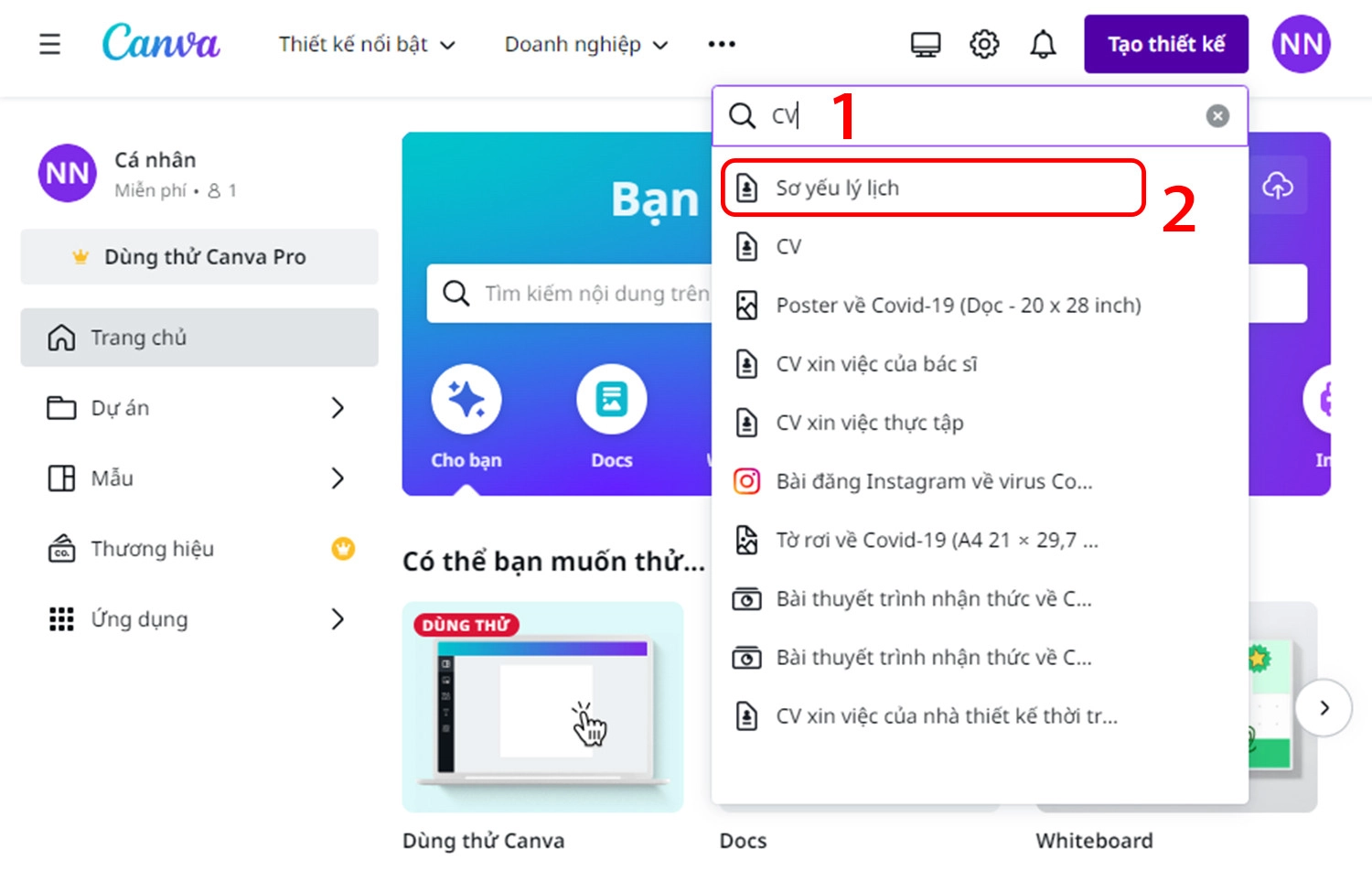
Bước 3: Lúc này, bạn có thể sử dụng các công cụ bên trái màn hình để tạo bố cục cho CV.
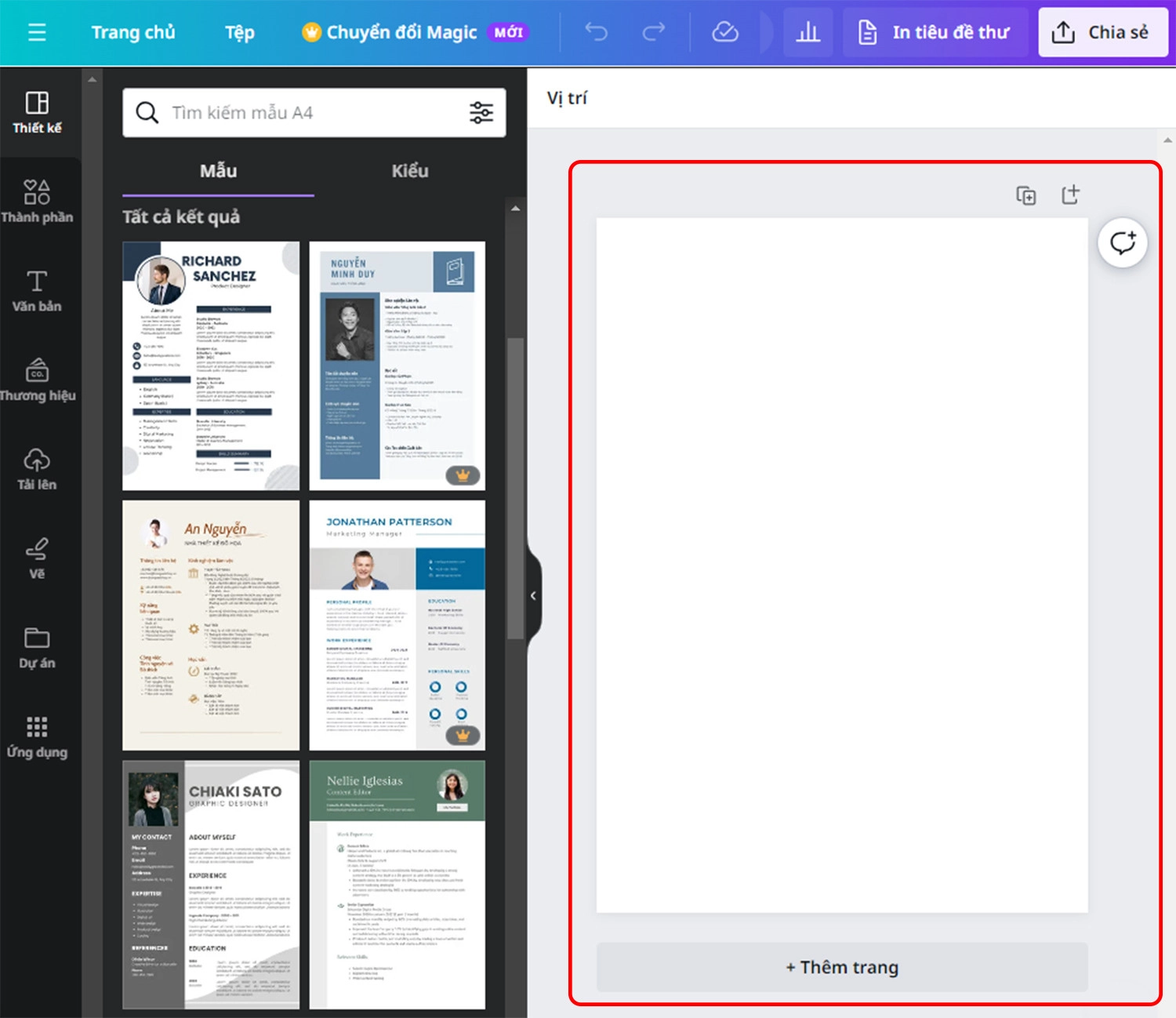
Bước 4: Tiến hành điền đầy đủ các thông tin cần thiết như: Tên, vị trí ứng tuyển, thông tin liên hệ, bản tóm tắt giới thiệu về bản thân và mục tiêu nghề nghiệp, trình độ học vấn, kinh nghiệm làm việc, kỹ năng,...
Bước 5: Cuối cùng, tải CV về máy tương tự như các bước hướng dẫn trong phần tạo CV với mẫu có sẵn ở trên.
Một số lưu ý khi tạo CV trên Canva
Mặc cách tạo CV rất đơn giản, tuy nhiên, để gây ấn tượng mạnh mẽ đối với nhà tuyển dụng, mọi người cần lưu ý một số điều quan trọng sau:
- Chọn mẫu phù hợp: Canva cung cấp nhiều mẫu CV khác nhau, do đó, bạn hãy chọn một mẫu phù hợp với ngành nghề và phong cách cá nhân của bạn. Bởi một mẫu CV phù hợp có thể sẽ giúp bạn tạo ấn tượng đầu tiên tốt hơn.
- Tùy chỉnh màu sắc và phông chữ: Đảm bảo rằng màu sắc và phông chữ bạn chọn phù hợp với nội dung và tạo điểm nhấn cho CV của bạn. Đặc biệt, màu sắc và phông chữ dễ đọc và tương thích với nhau.
- Không viết quá dài: Sử dụng các cụm từ ngắn gọn, súc tích, dễ hiểu, tránh viết quá nhiều thông tin chi tiết không cần thiết và đảm bảo rằng mỗi câu hỗ trợ mục tiêu chung của CV.
- Tạo cấu trúc rõ ràng: Sắp xếp thông tin trên CV với các mục tiêu, kỹ năng, kinh nghiệm làm việc, học vấn và thông tin liên hệ theo cấu trúc rõ ràng, dễ hiểu, dễ nắm bắt và ghi nhớ.
- Đảm bảo tính nhất quán: Sử dụng cùng một phông chữ, kích thước chữ, cách căn chỉnh và khoảng cách để tạo ra một thiết kế thống nhất và chuyên nghiệp.
- Kiểm tra lỗi chính tả: Trước khi lưu hoặc tải xuống CV, hãy chắc chắn kiểm tra chính tả, lỗi ngữ pháp và định dạng để đảm bảo CV của bạn chuyên nghiệp và không có sai sót.

Lưu ý khi tạo CV
Các câu hỏi thường gặp khi tạo CV trên Canva
Ngoài cách tạo CV, mọi người còn gặp rất nhiều vấn đề trong quá trình thực hiện. Cụ thể dưới đây là một số câu hỏi thường gặp khi tạo CV trên công cụ Canva.
Kích thước chuẩn của CV là bao nhiêu?
Kích thước chuẩn của CV có thể thay đổi tùy theo quốc gia và quy chuẩn ngành nghề. Tuy nhiên, có hai kích thước phổ biến cho CV là:
- Kích thước A4: Kích thước chuẩn cho CV trong nhiều quốc gia trên thế giới là A4, với kích thước 210mm x 297mm (8.27 x 11.69 inches).
- Kích thước Letter: Trong một số quốc gia, như Hoa Kỳ và Canada, kích thước chuẩn cho CV là Letter, với kích thước 216mm x 279mm (8.5 x 11 inches).
Khi tạo CV trên Canva, bạn có thể lựa chọn kích thước A4 hoặc Letter tùy thuộc vào quy chuẩn ở quốc gia của bạn hoặc yêu cầu cụ thể từ nhà tuyển dụng.
Có thể xuất CV trên Canva dưới định dạng PDF không?
Câu trả lời là có. Mọi người hoàn toàn có thể xuất CV trên Canva dưới định dạng PDF. Sau khi bạn hoàn thành thiết kế CV trên Canva, các bạn có thể thay đổi Loại tệp trong bước tải xuống CV như được hướng dẫn phía trên.
Tạm kết
Trên đây là các cách tạo CV trên Canva đơn giản và hiệu quả nhất. Cảm ơn mọi người đã theo dõi bài viết của chúng tôi. Chúc các bạn thực hiện thành công.

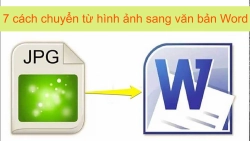















Hỏi đáp & đánh giá Cách tạo CV trên Canva chuyên nghiệp: Thu hút mọi nhà tuyển dụng
0 đánh giá và hỏi đáp
Bạn có vấn đề cần tư vấn?
Gửi câu hỏi